文件系统里的文件偶尔会无缘无故转为只读模式,这样一来,用户就不能编辑或保存资料,这确实挺让人烦恼的。然而,在Linux操作系统中,当文件变成只读时,大家不必过分担忧,我接下来会介绍一些常见的解决办法。
检查文件属性
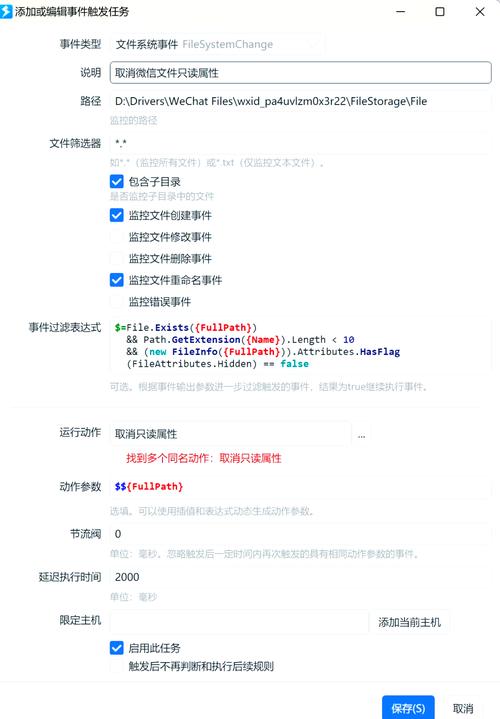
在执行对只读文件的任何操作之前,我们得先弄清楚文件的各项具体属性。这可以通过执行ls -l命令来完成。这个命令能够详尽地呈现文件的各种细节,其中,权限这一栏可以向我们透露文件是否仅限于读取、是否可编辑或是可执行。一旦文件权限仅限于读取,那么它便被认定为只读文件。即便权限表面上看似恰当,但若修改操作仍无法实施,这或许是由于文件系统存在故障,或是其他某种原因导致。
修改文件权限
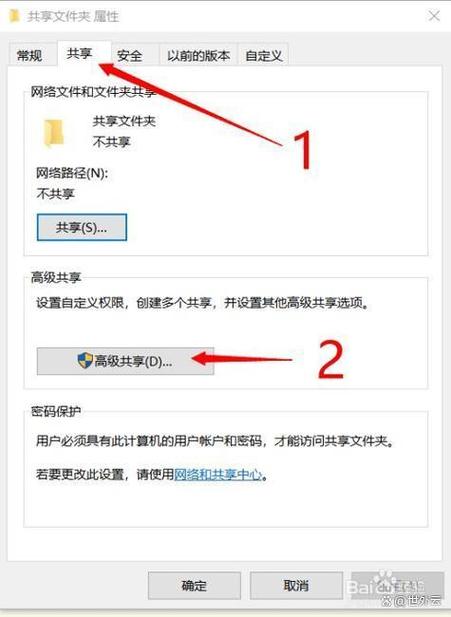
用户可调整文件权限以实现文件写入linux常用命令,例如,通过执行chmod指令并输入chmod u+w 文件名,可为文件所有者赋予写入权限。若需让所有用户均能写入,可执行chmod a+w 文件名命令。完成权限设置后,尝试编辑并保存文件,若无异常,则表明问题已得到有效解决。
检查文件系统挂载方式
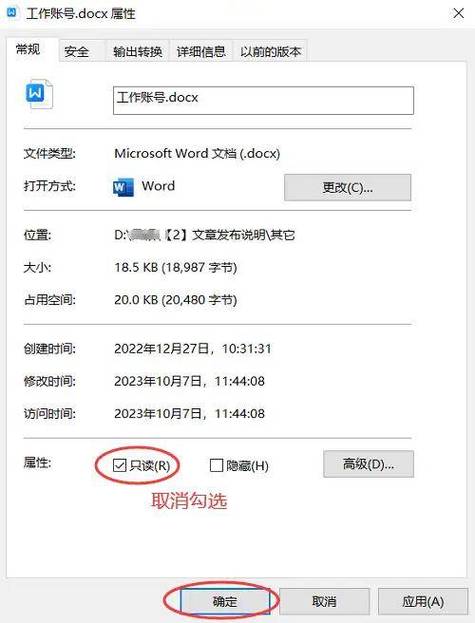
某些文件系统可能被设定为只读状态以供挂载,导致文件无法进行写入操作。你可以通过执行mount命令来检查文件系统的挂载状态,若发现文件所在的分区是以只读(ro)模式挂载linux 文件只读怎么办,你可以使用mount -o remount,rw 挂载点这一命令来重新挂载,从而使其变为可读写(rw)状态。安装完成之后,我们接着对文件进行了编辑尝试linux桌面,如果编辑过程顺利并且操作成功,这就表明问题已经被妥善处理好了。
查看文件是否被锁定
文件可能被其他软件锁定linux 文件只读怎么办,这可能导致我们无法对其进行编辑。我们可以使用lsof命令来查明是哪些软件正在使用该文件。例如,输入lsof 文件名,若出现相关信息,则表明文件正被其他软件占用。此时,我们可以决定关闭那些正在占用文件的程序,亦或是让程序自行释放文件,随后再尝试对文件进行编辑。
检查 SELinux 或 AppArmor
SELinux和AppArmor这类安全机制可能会对文件访问进行管控。我们可以通过运行getenforce命令来查看SELinux的运行状态,如果显示“Enforcing”,那就说明SELinux正在严格执行其安全规则。对配置进行临时调整时,可以激活一种宽限模式,只需输入命令setenforce 0即可。然而,这种操作仅是暂时的,一旦系统重启,安全规则便会恢复。另外,通过编辑/etc/selinux/config文件,可以将SELINUX参数调整为disabled,从而实现永久性的关闭。
获取管理员权限
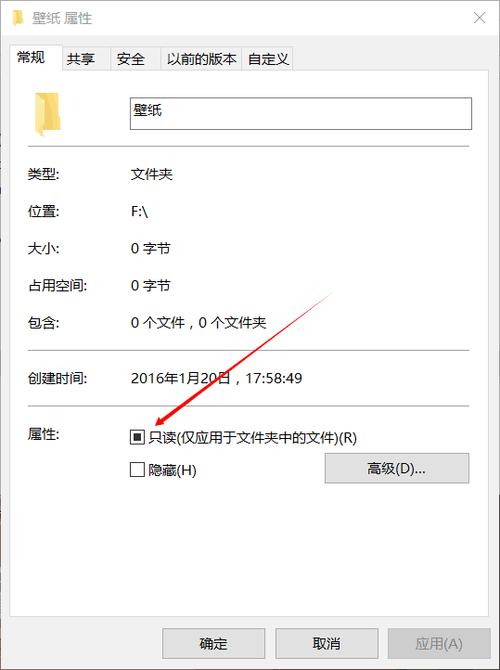
若先前所试方法未能奏效,这或许是因为权限不够,这时就需要以管理员身份来执行相关操作。在命令前加上 sudo 可以临时提升至管理员权限,以便执行命令,例如:sudo chmod u+w 文件名。即便使用了 sudo,若文件修改仍不可行,那么就需要对系统配置进行更为深入的检查。
在将 Linux 系统的文件设置为只读模式时,您是否遇到了其他难题?如果这种方法给您带来了帮助,不妨点个赞,并且推荐给其他朋友也尝试一下!
